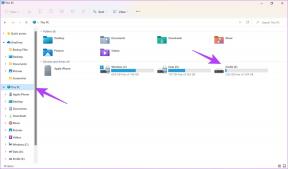Slik får du tilgang til skjulte bakgrunnsbilder og temaer i Windows 7
Miscellanea / / February 10, 2022
Windows 7 har mange vakre temaer innebygd for å krydre utseendet til skrivebordet ditt. Du kan alltid høyreklikke på skrivebordet og deretter velge "Tilpass" for å se og bruke dem.
Det er mange kategorier av temaer som arkitektur, karakterer, natur, scener sammen med regionalt tema. Det regionale temaet ble bestemt i henhold til svaret ditt på det første trinnet i installasjonen av Windows 7.
Som du kan se, valgte jeg "English (United States)" under oppsettet, og derfor blir jeg presentert for stedsspesifikke temaer fra USA.
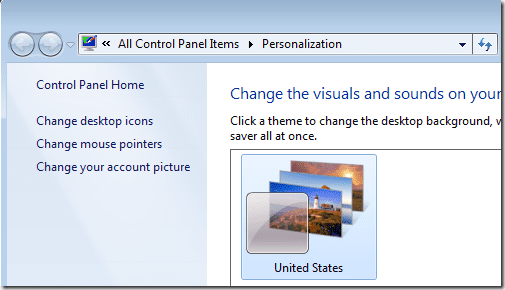
På samme måte gir Windows 7 også noen få andre temaer for forskjellige regioner som Australia, Canada, Storbritannia, USA og Sør-Afrika. Disse er imidlertid skjult som standard, og bare temaet som er spesifikt for din region er tilgjengelig for deg.
Hvorfor skjuler Windows 7 disse ekstra temaene for oss? Jeg vet ikke, men vi kan alltid låse opp disse skjulte temaene og bruke dem. Dette er hva jeg skal snakke om i denne artikkelen.
Her er fremgangsmåten.
Åpne Windows Utforsker, gå til "Organiser -> Mappe- og søkealternativer" på den øverste menylinjen.

Bytt til "Vis"-fanen, velg "Vis skjulte filer, mapper eller stasjoner" og fjern deretter merket for "Skjul beskyttede operativsystemfiler (anbefalt)". Klikk OK.
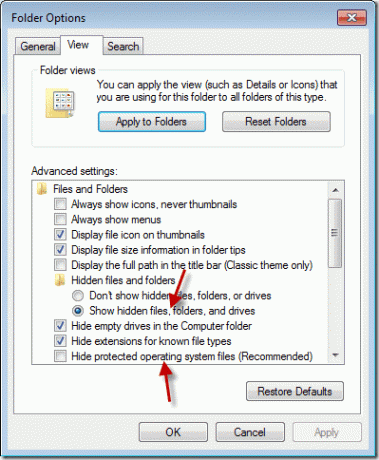
Nå kan du navigere til banen C:\Windows\Globalization\MCT. Du vil se 5 undermapper kalt MCT-AU, MCT-CA, MCT-GB, MCT-US og MCT-ZA, som representerer henholdsvis Australia, Canada, Storbritannia, USA og Sør-Afrika.
Hver mappe kan inneholde undermapper som heter tema, landnavn, rss-feeder og nettsteder, alle spesifikke for det landet. La oss fokusere på de to første mappene.
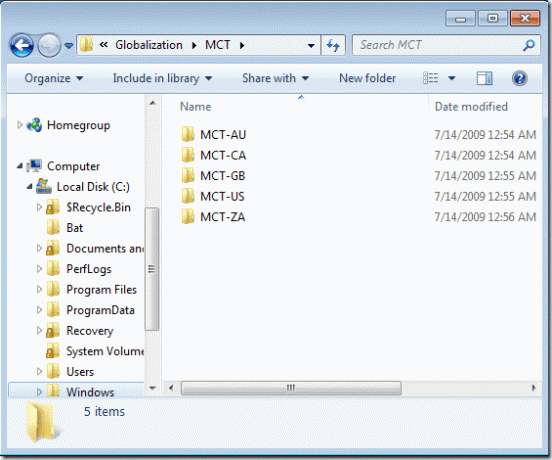
Mappen som er oppkalt etter et bestemt land inneholder bakgrunnsbilder av det tilsvarende temaet; alle bakgrunnsbilder som er inkludert er høyoppløselige (1920×1200). Temamappen inneholder de relaterte temaene som du kan bruke.
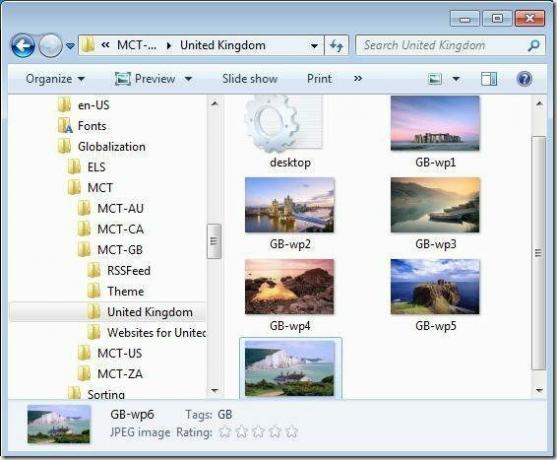
Nå kan du dobbeltklikke på temafilen for å legge den til personaliseringsappleten under kontrollpanelet, eller bare bruke de inkluderte bakgrunnsbilder som skrivebordsbakgrunner. Enkelt og greit.
Registerhack
En annen måte å oppnå målet på er å bruke Registry Hack (sørg for at du sikkerhetskopiere registeret ditt før du fortsetter). Kopier og lim inn følgende tekst på en notisblokk:
Windows Registerredigering versjon 5.00 [HKEY_CURRENT_USER\Software\Microsoft\Windows\CurrentVersion\Themes\InstalledThemes\MCT] “%windir%\\Globalization\\MCT\\MCT-AU\\Theme\\AU.theme”=”” “%windir%\\Globalization\\MCT\\MCT-CA\\Theme\\CA.theme "="" "%windir%\\Globalization\\MCT\\MCT-GB\\Theme\\GB.theme"="" "%windir%\\Globalization\\MCT\\MCT-US\\Theme\\US.theme "="" “%windir%\\Globalization\\MCT\\MCT-ZA\\Theme\\ZA.theme”=””
Klikk nå "Fil -> Lagre som" på den øverste menylinjen, velg "Lagre som type" til "Alle filer", og navngi den filen med reg-utvidelsen, for eksempel themes.reg.
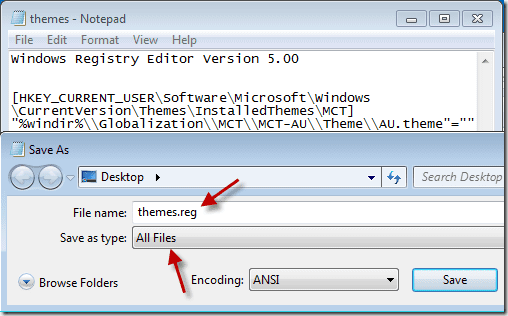
Dobbeltklikk på den lagrede registerfilen, bekreft popup-dialogen og du er ferdig. Du kan nå se de skjulte ekstra temaene i personaliseringsvinduet.

Få Windows 7 Desktop Themes Online
Microsoft tilbyr også noen kule Windows 7 skrivebordsbakgrunner og temaer på Windows 7 Galleri. Du vil kanskje bruke noen av dem.
Sist oppdatert 2. februar 2022
Artikkelen ovenfor kan inneholde tilknyttede lenker som hjelper til med å støtte Guiding Tech. Det påvirker imidlertid ikke vår redaksjonelle integritet. Innholdet forblir objektivt og autentisk.